PS调出河边人像黑白冷色效果教程
- 2021-04-28 09:44
- 来源/作者:PS联盟/Sener
- 己被围观 次
淡雅的古典色比较好把握,调色的时候可以直接降低主色饱和度得到初步的中性图片;然后给高光及暗部增加一点淡色增加古典味道;后期渲染一些烟雾,整体柔化处理做出唯美效果即
最终效果

原图

1、打开素材图片,创建色相/饱和度调整图层,对黄、绿、青进行调整,参数设置如图1 - 3,效果如图4。这一步快速把图片主色转为中性色。
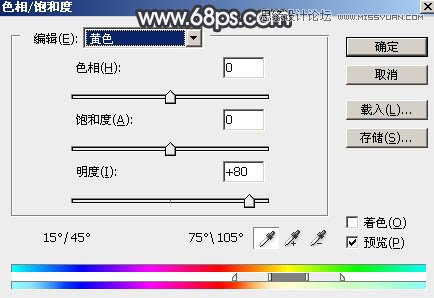
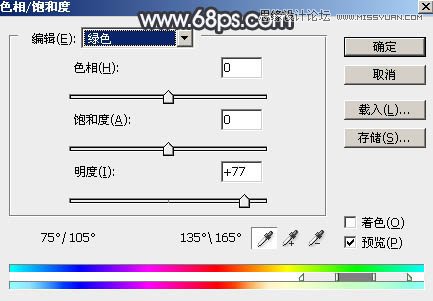


2、按Ctrl + J 把当前色相/饱和度调整图层复制一层,效果如下图。
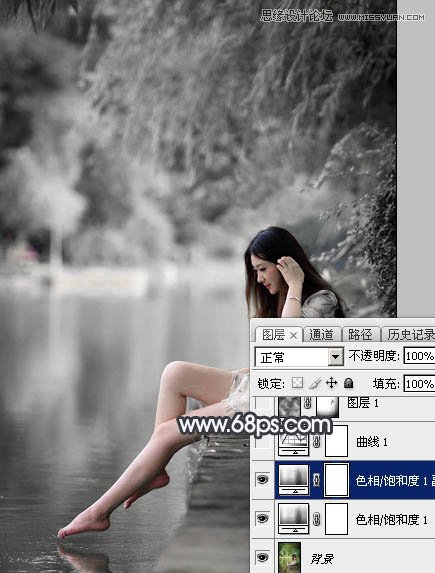
3、创建曲线调整图层,对RGB,蓝通道进行调整,参数及效果如下图。这一步把图片暗部加深,高光部分增加淡蓝色。
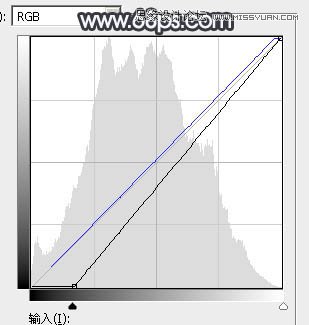

4、新建一个图层,按字母键“D”把前,背景颜色恢复到默认的黑白,然后选择菜单:滤镜 > 渲染 > 云彩,确定后把混合模式改为“滤色”,不透明度改为:80%。
添加图层蒙版,用透明度较低的柔边黑色画笔把底部及右侧边缘部分擦出来,效果如下图。

(责任编辑:极限)
*PSjia.COM 倾力出品,转载请注明来自PS家园网(www.psjia.com)
标签(TAG) 黑白冷色效果




